win10怎么改为家庭网络 Win10公用网络怎么改为家庭网络
更新时间:2024-02-18 18:02:46作者:xtang
Win10操作系统在网络设置方面提供了多种选项,以满足用户的不同需求,其中一个常见的需求是将Win10公用网络改为家庭网络。对于家庭用户而言,将网络设置为家庭网络可以提供更多的便利和安全性。有些用户可能不清楚如何进行这项设置。本文将介绍如何将Win10公用网络改为家庭网络,帮助用户轻松实现这一目标。无论是为了方便共享文件和打印机,还是为了增强网络安全性,改变网络设置都是一个简单而有效的方法。接下来我们将一步步指导您完成这一操作。
操作方法:
1.右击任务栏右侧的网络图标。
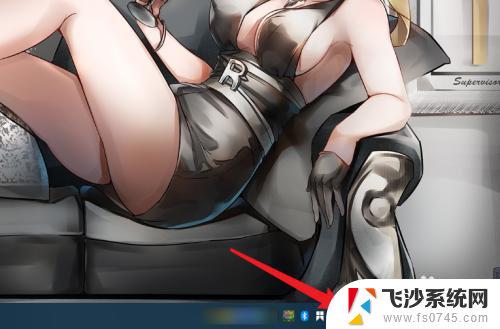
2.接着点击【网络和Internet选项】。
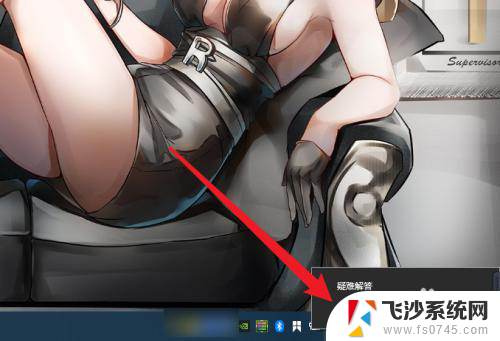
3.点击【更改连接属性】选项。
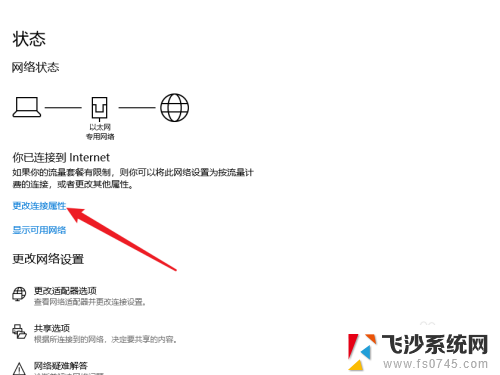
4.点击需要更改【网络配置文件】的网络。
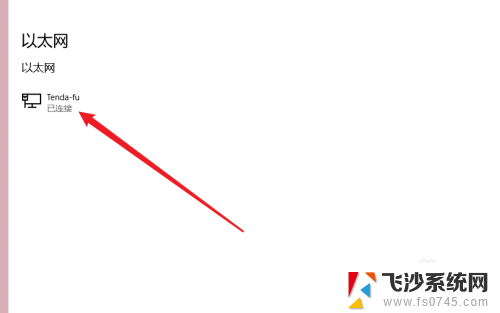
5.最后在更改界面中勾选【专用】选项即可设置家庭专用网络。
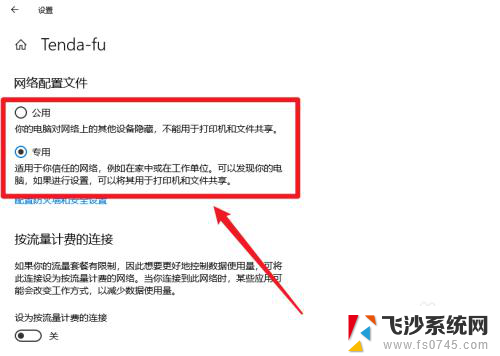
以上就是如何将Win10切换为家庭网络的全部内容,如果您需要,请按照以上步骤进行操作,希望对您有所帮助。
win10怎么改为家庭网络 Win10公用网络怎么改为家庭网络相关教程
-
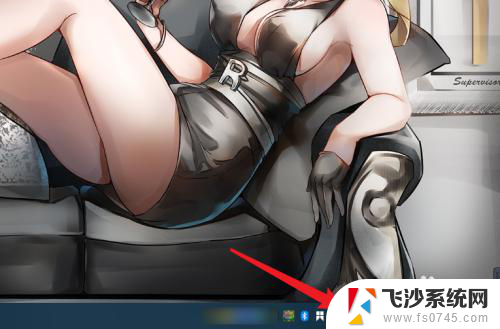 怎么更改公用网络和家庭网络 win10如何将公用网络改为家庭网络
怎么更改公用网络和家庭网络 win10如何将公用网络改为家庭网络2024-04-18
-
 怎么共享电脑网络 WIN10电脑如何设置家庭网络共享
怎么共享电脑网络 WIN10电脑如何设置家庭网络共享2024-04-08
-
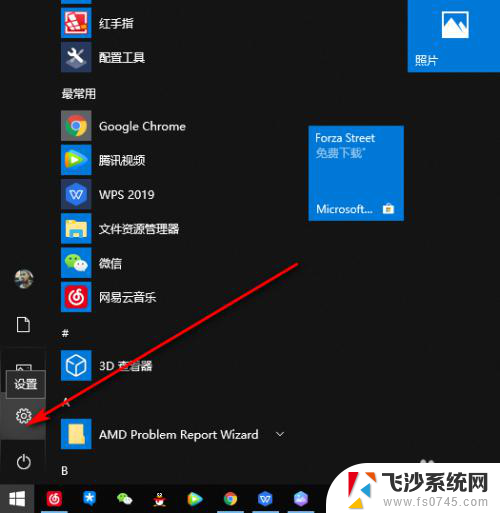 软件专用网络改为公用网络 Windows10专用网络改成公用网络方法
软件专用网络改为公用网络 Windows10专用网络改成公用网络方法2024-08-14
-
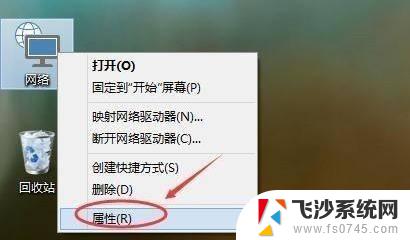 win10组局域网 Win10如何设置家庭局域网
win10组局域网 Win10如何设置家庭局域网2023-10-20
- win10家庭版激活guest win10家庭版怎么创建Guest账户
- 网络设置连接 Win10电脑如何修改网络连接设置
- win10家庭版找不到策略组gpedit.msc Win10家庭版找不到gpedit.msc怎么办
- win10识别不了网络 Win10以太网连接未识别的网络怎么解决
- windows10家庭版永久怎么激活 win10家庭版永久激活方法
- win10家庭版没有guest账户 win10家庭版怎样开启Guest账户
- win8.1开始菜单改win10 Windows 8.1 升级到 Windows 10
- 文件:\windows\system32\drivers Win10系统C盘drivers文件夹可以清理吗
- windows10移动硬盘在电脑上不显示怎么办 移动硬盘插上电脑没有反应怎么办
- windows缓存清理 如何清理Win10系统缓存
- win10怎么调电脑屏幕亮度 Win10笔记本怎样调整屏幕亮度
- 苹果手机可以连接联想蓝牙吗 苹果手机WIN10联想笔记本蓝牙配对教程
win10系统教程推荐
- 1 苹果手机可以连接联想蓝牙吗 苹果手机WIN10联想笔记本蓝牙配对教程
- 2 win10手机连接可以卸载吗 Win10手机助手怎么卸载
- 3 win10里此电脑的文档文件夹怎么删掉 笔记本文件删除方法
- 4 win10怎么看windows激活码 Win10系统激活密钥如何查看
- 5 电脑键盘如何选择输入法 Win10输入法切换
- 6 电脑调节亮度没有反应什么原因 Win10屏幕亮度调节无效
- 7 电脑锁屏解锁后要按窗口件才能正常运行 Win10锁屏后程序继续运行设置方法
- 8 win10家庭版密钥可以用几次 正版Windows10激活码多少次可以使用
- 9 win10系统永久激活查询 如何查看Windows10是否已经永久激活
- 10 win10家庭中文版打不开组策略 Win10家庭版组策略无法启用怎么办